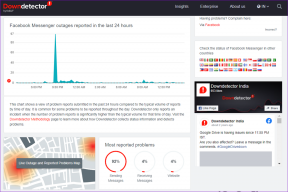8 aplikacji Windows 8.1 do dokowania na pulpicie i jak to zrobić
Różne / / December 02, 2021

Windows 8 przyniósł nowoczesne aplikacje i nowy ekran startowy. Nie obchodziło cię to. Windows 8.1 umożliwił Ci uruchamianie bezpośrednio na pulpicie i zachowanie jak najdalej od aplikacji Modern/Metro, wskoczyłeś do tego pociągu. Moja historia była podobna. Ale w systemie Windows 8.1 MS dokonał niewielkich, subtelnych zmian w zachowaniu nowoczesnych aplikacji.
Te zmiany, jeśli chcesz skorzystać, Móc pomóc w płynnym uruchamianiu nowoczesnych i starszych aplikacji obok siebie. Zwłaszcza jeśli masz 23-calowy wyświetlacz. Jak dokładnie? Dowiedzmy Się.
Jak zadokować aplikacje systemu Windows 8.1
Możesz uruchomić dowolną nowoczesną aplikację i oglądać, jak zajmuje cały ekran. Przesuń mysz na górę, a zobaczysz wyskakujący pasek tytułu. Kliknij i przytrzymaj, a następnie przesuń aplikację w dowolny róg ekranu.
Zajmie teraz minimalną przestrzeń przydzieloną przez programistę aplikacji. W niektórych przypadkach, takich jak Twitter i Mail, które są przeznaczone do użytku w takich przypadkach, mają specjalny zadokowany interfejs użytkownika i zajmują około 1/5 ekranu.

Teraz przejdź do lewej górnej krawędzi ekranu, poczekaj chwilę, a zobaczysz swój Pulpit w podglądzie przeciągnij go w puste miejsce i tam pozostanie. Aplikacje ze Sklepu Windows pojawiają się teraz również na pasku zadań, co oznacza, że możesz łatwo przełączać się między zadokowanymi aplikacjami lub dodawać więcej, jeśli chcesz.

Każda aplikacja Windows Store jest responsywna, co oznacza, że nawet jeśli nie ma specjalnego interfejsu użytkownika, nadal aktualizuje się, aby pokazać najlepsze części po zadokowaniu. Aha, a dzięki Windows 8.1 możesz teraz zmieniać rozmiar nowoczesnych aplikacji, aby uzyskać dowolną szerokość. W przeciwieństwie do Windows 8 nie muszą być sztywne w 25%, 50% lub 100%. To bardzo pomaga.
Bez dalszych ceregieli porozmawiajmy o tym, jak najlepiej wykorzystać tę funkcję dokowania.
1. Twitter i inne media społecznościowe

Oficjalna aplikacja Twitter działa świetnie, gdy jest zadokowany z boku. Jeśli pracujesz w sieci i polegasz na Twitterze, aby uzyskać i udostępniać informacje, zawsze możesz mieć dostęp do Twittera. Możesz zrobić to samo z innymi sieciami społecznościowymi jak Facebook.
2. Czat z komunikatorem+

Czy to męczące, aby otwierać stronę internetową Facebooka lub Gmaila za każdym razem, gdy otrzymujesz wiadomość na Facebooku lub powiadomienie o Hangoucie? Najgorsze jest otwarcie Facebooka, aby odpowiedzieć na wiadomość i znalezienie się w bezcelowym przeglądaniu pół godziny później.
Aby tracić mniej czasu i być bardziej produktywnym, zainstaluj Komunikator + komunikator. To bezpłatna aplikacja z reklamami, ale nie wyświetlają się, gdy aplikacja jest zadokowana z boku. Aplikacja obsługuje znacznie więcej usług, takich jak Jabber, ICQ itp.
3. Bądź na bieżąco z pocztą

ten Nowoczesna aplikacja poczty UI nie jest najlepszym klientem, przyznaję, ale działa dobrze, jeśli masz konto Outlook do pracy. Zadokowanie może być dobrym zwiększeniem produktywności i dobrodziejstwem dla szefa.
4. Czytanie wiadomości za pomocą Flipboard lub News360

Flipboard jest pięknie agregator wiadomości w stylu magazynu dostępne na wielu platformach. Po prostu wybierz swoje zainteresowania, a wyświetli Ci pasujący kanał. Zadokowany widok aplikacji zapewnia pełny dostęp do okrojonych artykułów w łatwym do odczytania formacie.
To prawda, że interfejs użytkownika aplikacji został opracowany dla ekranu dotykowego, ale uważam, że przewijanie myszy do przewracania stron jest odpowiednie i szybkie. Możesz także użyć Aktualności360 ale nie jest tak ładny ani potężny jak Flipboard.
5. Wszystko idzie z UCBrowserHD

Korzystanie z Internet Explorera w nowoczesnym interfejsie użytkownika w systemie Windows 8.1 jest trudne, jeśli nie masz go jako domyślnej przeglądarki i nie życzyłbym tego nawet wrogowi. Więc druga najlepsza alternatywa w UCBrowserHD, ten komputerowy kuzyn potężnej przeglądarki Windows Phone.
Jest lekki, szybki i pozwoli Ci uruchomić dowolną stronę internetową. Nie ma dedykowanego zadokowanego interfejsu użytkownika, takiego jak Twitter i zajmuje około 40% miejsca na ekranie, ale może być pomocny przy wielozadaniowości, jeśli używasz aplikacji internetowych do takich rzeczy jak poczta, robienie notatek, a nawet pismo.
6. Robienie notatek za pomocą OneNote lub Evernote

Kolejna niespodzianka z obozu MS w ostatnim czasie była Jedna uwaga, który jest nie tylko darmowy i dostępny na wszystkich głównych platformach, ale także wspierany przez OneDrive Chmura. Wystarczająco dobry, aby być twoim wybranym twórcą notatek. Ma interfejs użytkownika oparty na kółkach dla opcji zamiast układu wstążki, który jest przeznaczony do dotyku i nie jest tak łatwy do przyzwyczajenia się za pomocą myszy, ale też nie jest taki zły.
Jeśli OneNote to dla Ciebie za mało, zawsze jest Evernote Touch. Aplikacja Modern ma niewielkie zasoby w porównaniu do aplikacji komputerowej ale jest również błyskawiczny w użyciu.
7. Słuchanie muzyki lub podcastów

Lubisz słuchać radia? Przesyłaj muzykę z SoundCloud lub Aplikacja muzyczna? Zadokuj aplikację z boku, a zawsze będziesz mieć dostęp do swojej pozytywki, co ułatwi pomijanie utworów, zmianę utworów i edycję listy odtwarzania.
Możesz zrobić to samo z podcastami za pomocą Podcasty! aplikacja.
8. Tak! Wydajność!

I oczywiście możesz oszaleć i mieć jednocześnie uruchomione trzy nowoczesne aplikacje, konfigurując szerokość od separatorów do swoich potrzeb.
Co sądzisz o tym nowoczesnym małżeństwie z dziedziczeniem?
Co myślisz o korzystaniu z nowoczesnych aplikacji zadokowanych obok pulpitu? Czy zapewniają wystarczającą wartość, aby z nich korzystać? Czy przegapiłem aplikację? Daj mi znać w komentarzach poniżej.
Najlepszy kredyt na zdjęcie: Pete.